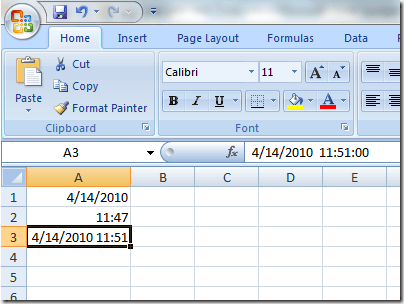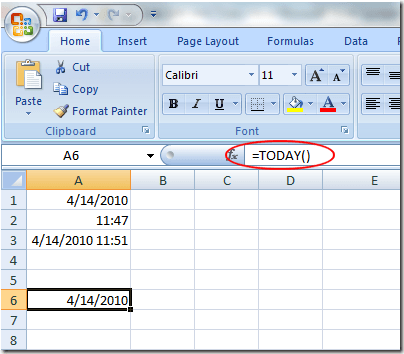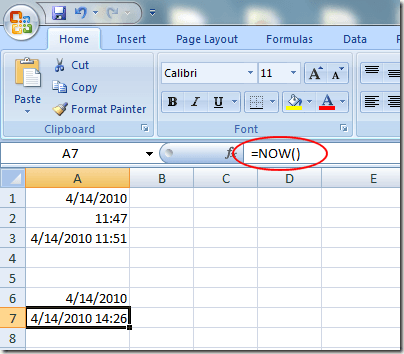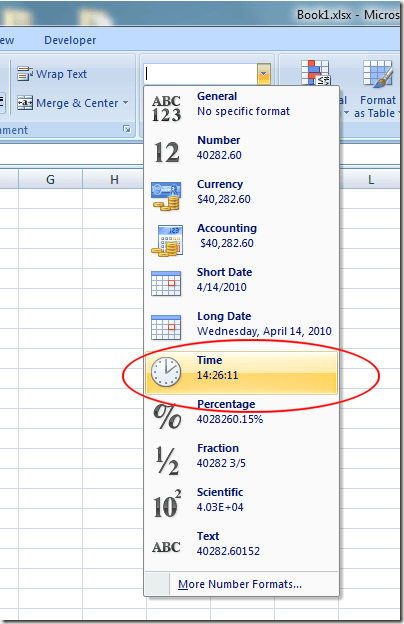Excelワークシート内の任意のセルの書式を簡単に変更して、アプリケーションに予想されるデータの種類を知らせることができます。実際には、日付と時刻をExcelに挿入するのが一般的です。Microsoftは、これらの種類のデータをワークシートに追加するのに役立ついくつかのショートカットと関数を作成しています。
固定日時
多くの人が、在庫、請求書、収入/経費を追跡するためにExcelをよく使用しています。 、および日付と時刻を静的に記録することを必要とするさまざまな用途に使用されます。
新しいExcelワークシートを開いていて、今日の日付に関連付けられたデータを追加したいとします。入力するのではなく、これらのショートカットを使用することができます。現在の日付をセルに追加するには、ワークシートに日付を記入するセルをクリックします。 Ctrlキーを押しながらキーを押します。 (セミコロン)キーを押します。
現在の時刻を挿入するには、現在の日付を保存するセルをクリックします時間。 CtrlキーとShiftキーを押したまま、キーを押します。 (セミコロン)キーを押します。
現在の日付と現在の時刻を同じセルに挿入するには、ワークシートに日付と時刻を入れたい場所に移動します。 Ctrlキーを押しながらキーを押します。 スペースバーを押し、CtrlキーとShiftキーを押しながらキーを押します。 p>
現在の日付と時刻の両方をセルに挿入しても、これらの値は決して変更されません。動的日付を挿入するには、Excelの組み込み関数を使用する必要があります。
動的日付と時刻
動的日付と時刻は静的であるように見えますが、 Excelファイルが開かれるかワークシート内の数式が計算されるたびに時間が計算されます。
まず、数式のいずれかが現在の日付や時刻に依存している場合、動的関数を使用すると、ファイルを開くか新しい計算を実行するたびに更新された情報を挿入してください。第2に、計算を含む別のセルの隣に動的な日付または時間を置くことによって、計算が最後に行われた時刻をすぐに知ることができます。
Excelに動的日付スタンプを挿入するには、
=TODAY()
Excelは即座に現在の日付をそのセルに入れます。 Excelでセルを現在の日付に更新します。
Excelに動的日付とタイムスタンプを挿入するには、次の式を任意のセルに入力します。=NOW()
Excelは即座に現在の日付と時刻をそのセルに入れます。
ワークシートに新しいブックを追加すると、残念ながら、動的タイムスタンプのみをExcelに挿入する機能はありません。ただし、セルの書式を変更してNOW機能に時刻のみを表示させることができます。リボンの[ホーム]タブをクリックし、[番号]セクションを見つけます。メニューオプションからプルダウンメニューをクリックし、時間を選択します。
>必要に応じて、静的または動的な日付と時刻のスタンプをExcelに挿入して、計算を行う際や計算が最後に行われた時間を把握するのに役立ちます。 Excelの組み込み式とカスタム式を誤って誤って計算しないように、正しいものを選択してください。お楽しみください!